 こんにちは!
こんにちは!
タダケン(@tadaken3)です。
2018年1月11日に、Google Apps Scriptに新しい機能が追加されました。GASのプロジェクトを一元管理できる「Apps Script dashboard」です。今ままでは、GASのスクリプトがどこに保存されているか、わかりにくかったのですが、「Apps Script dashboard」ができたことによって、プロジェクト(スクリプト)の管理が格段にやりやすくなりました。
今回は「Apps Script dashboard」についてご紹介いたします。
- Google Apps Scriptはプロジェクトの管理がとても煩雑だった
- 「Apps Script dashboard」を早速使ってみる
- プロジェクトの実行状況をモニタリングする
- まとめ
- 読者登録をお願いします
Google Apps Scriptはプロジェクトの管理がとても煩雑だった
Google Apps Scriptには大きく分けて2種類あります。「スタンドアロンスクリプト」と「コンテナバインドスクリプト」です。
「スタンドアロンスクリプト」はその名の通り、スタンドアロンで実行される単体のスクリプトプロジェクトとなります。Google ドライブからGoogle Apps Scriptのプロジェクトファイルを新規作成していきます。
「コンテナバインドスクリプト」はスプレッドシート、ドキュメント、フォームといった親ファイルに紐づく形で保存される形式のスクリプトプロジェクトです。スプレッドシート、ドキュメント、フォームなどから新規作成します。
- スタンドアロンスクリプト: 単体のスクリプト
- コンテナバインドスクリプト: スプレッドシート、ドキュメント、フォームといった親ファイルに紐づくスクリプト
スプレッドシートの機能を使いたい場合などは、コンテナバインドスクリプトを使って、スプレッドシートに紐づけた形でスクリプトを書いていくケースが多いです。
「コンテナバインドスクリプト」は紐付いたスプレッドシートの情報を参照できるメソッド(getActiveSpreadSheet、getUiなどの)を使用することができる点がメリットでした。
一方で、スクリプトがスプレッドシートやドキュメントに紐付けられて保存されるので、どのスプレッドシートに、どんなスクリプトが書かれているのかは、自分で管理しておく必要がありました。
スクリプトが書かれたファイル名を自分で覚えておかないといけなかったり、いちいちファイルを開かないとスクリプトがあるかわからなかったりで、とてもとても不便でした。
でも、もう安心です。
Apps Script dashboardがあれば、「スタンドアロンスクリプト」であろうが、「コンテナバインドスクリプト」であろうが一元管理できます。
「Apps Script dashboard」を早速使ってみる
「Apps Script dashboard」にアクセスするには下のリンクをクリックします。
Apps Script – Google Apps Script
ログインをするとプロジェクト一覧画面が表示されます。

見ていただくとわかるように、すべてのGASプロジェクトが一覧で表示されています。プロジェクト名で検索することもできますし、dashboardから直接GASのファイルにアクセスすることもできます。メニューから「プロジェクトを開く」をクリックすると、スクリプトエディタが立ち上がります。

プロジェクト名の横にはアイコンが表示され、スタンドアロンなのか、スプレッドシート、フォームなどに紐付いているものなのかもひと目でわかるようになっています。

プロジェクトの実行状況をモニタリングする
Apps Script dashboardには、プロジェクトの実行状況を監視する機能もあります。これも使うのは簡単で、監視したいプロジェクトを選択して、メニューから「監視を開始」をクリックするだけです。
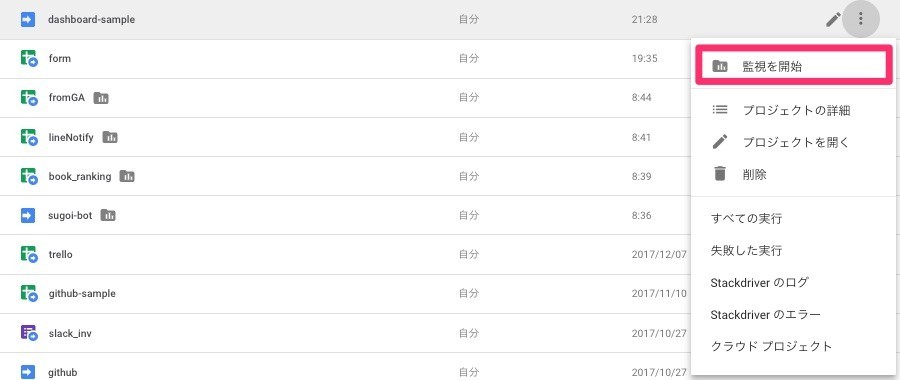
左メニューの「監視対象のプロジェクト」をクリックすると、監視対象となったプロジェクトの実行状況をモニタリングできます。

モニタリング画面では、直近7日間の
- エラー率
- スクリプトの実行数数
- 実行ユーザー数
が確認できます。シンプルですが、とても便利ですね。
また、プロジェクトを監視対象としなくても、メニューの「実行数」から、すべてのスクリプトの実行状況がわかります。
- 実行開始時間
- 期間(実行にかかった時間)
- 関数 (実行された関数名)
- ステータス
などが確認できます。こちらは、プロジェクト名などでフィルターすることもできます。

時間主導型トリガーをつかって、定期的に実行しているスクリプトの状況も簡単に把握できるようになりました。
まとめ
「Apps Script dashboard」の機能をご紹介しました。「Apps Script dashboard」を使うことで
- GASのすべてのプロジェクトを一元管理する
- スクリプトの実行状況もモニタリングする
といったことが簡単におこなえるようになりました。これでGASの開発もはかどりますね。
読者登録をお願いします
本ブログではGoogle Apps Scriptについての記事を公開しています。よろしければ読者登録していただけると更新の励みになります。ぜひ一緒にプログラミングを学びましょう。

詳解! GoogleAppsScript完全入門 ~GoogleApps & G Suiteの最新プログラミングガイド~
- 作者: 高橋宣成
- 出版社/メーカー: 秀和システム
- 発売日: 2017/12/23
- メディア: 単行本
- この商品を含むブログを見る